วิธีสร้างเรื่องราวใน Facebook

การสร้างเรื่องราวใน Facebook สามารถสนุกสนานมาก นี่คือวิธีการที่คุณสามารถสร้างเรื่องราวบนอุปกรณ์ Android และคอมพิวเตอร์ของคุณได้.

มีบางสิ่งที่น่ารำคาญมากกว่าข้อผิดพลาด Spotify ที่ทำให้คุณอยู่ห่างจากเพลง ซึ่งจะเกิดขึ้นเมื่อ Spotify ไม่สามารถเชื่อมต่ออินเทอร์เน็ตบน Android ของคุณและแสดงข้อผิดพลาด "ไม่มีการเชื่อมต่ออินเทอร์เน็ต" ที่ป้องกันไม่ให้คุณสตรีมหรือดาวน์โหลดเพลงโปรดของคุณ
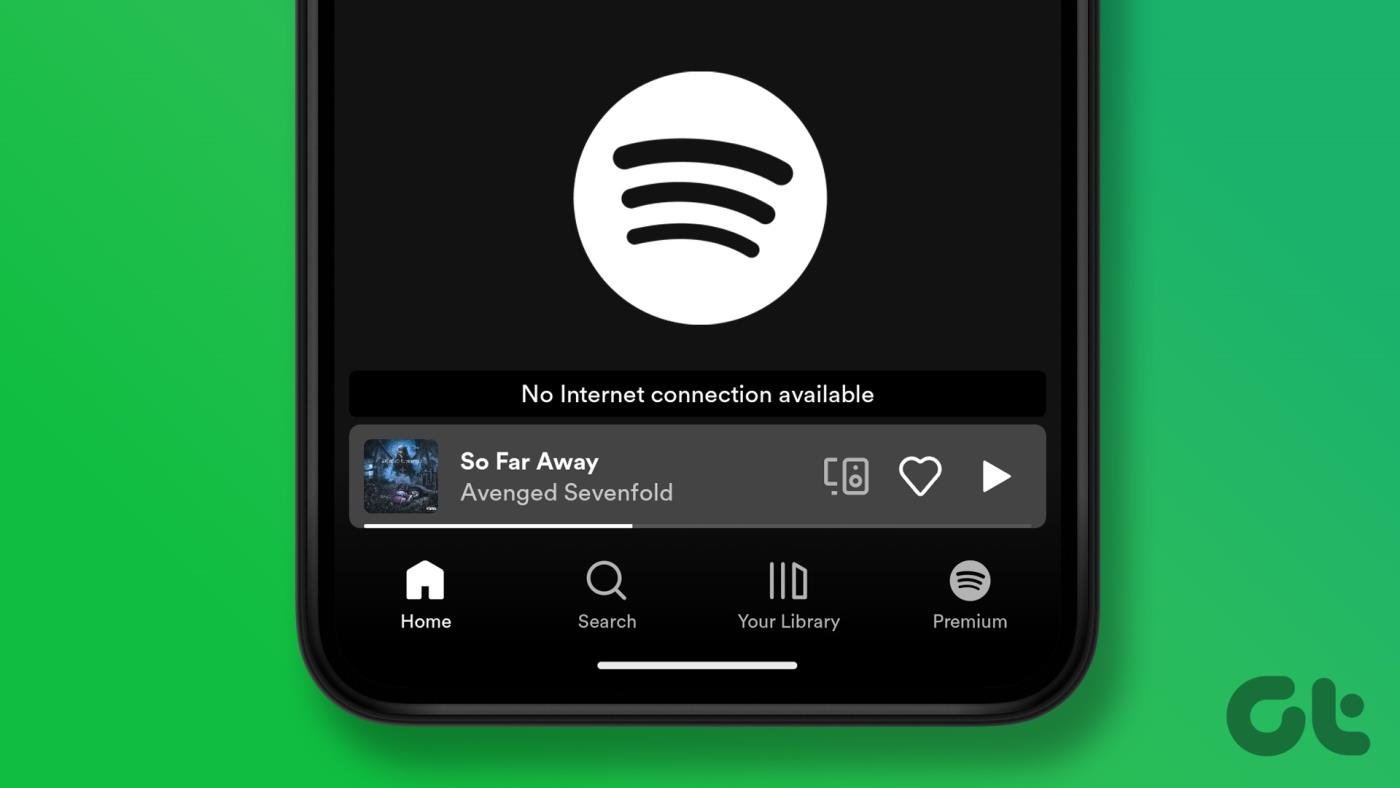
หากคุณได้ตัดปัญหาเกี่ยวกับอินเทอร์เน็ตออกแล้วโดยการทดสอบการเชื่อมต่อของคุณในแอปอื่น ก็ถึงเวลาที่จะเจาะลึกลงไปอีก ต่อไปนี้เป็นวิธีแก้ปัญหาที่มีประสิทธิภาพในการแก้ไขข้อผิดพลาด 'ไม่มีการเชื่อมต่ออินเทอร์เน็ต' ของ Spotify บน Android
1. บังคับหยุดแอปแล้วเปิดใหม่อีกครั้ง
การรีสตาร์ทแอปเป็นวิธีที่มีประสิทธิภาพในการแก้ไขข้อบกพร่องแปลก ๆ ดังนั้น ก่อนที่จะลองวิธีแก้ปัญหาขั้นสูงให้บังคับหยุดแอป Spotifyแล้วเปิดใหม่อีกครั้ง
กดไอคอนแอป Spotify ค้างไว้แล้วแตะไอคอน "i" จากเมนูที่ปรากฏขึ้น ในหน้าข้อมูลแอป ให้แตะตัวเลือกบังคับหยุด

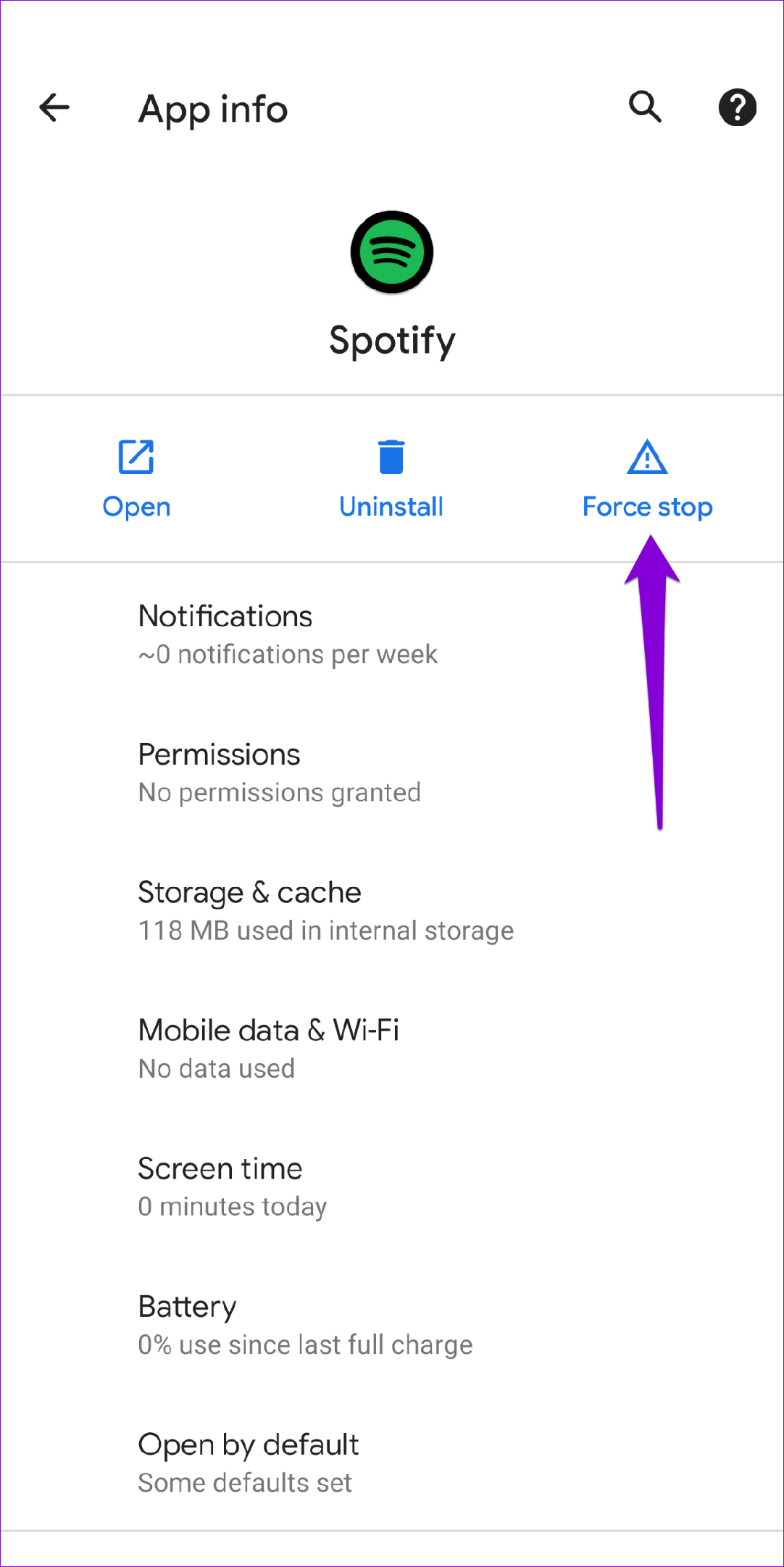
เปิดแอป Spotify อีกครั้งและดูว่าแอปสามารถเชื่อมต่ออินเทอร์เน็ตได้หรือไม่
2. อนุญาตการใช้ข้อมูลแบบไม่จำกัดให้กับแอป Spotify
การจำกัดการใช้ข้อมูลสำหรับแอปบน Android อาจส่งผลต่อประสิทธิภาพและป้องกันไม่ให้เข้าถึงอินเทอร์เน็ต นั่นอาจเป็นสาเหตุที่ Spotify แสดงข้อผิดพลาด 'ไม่มีการเชื่อมต่ออินเทอร์เน็ต' เพื่อหลีกเลี่ยงปัญหานี้ ให้อนุญาตการใช้ข้อมูลไม่จำกัดสำหรับ Spotify บน Android ของคุณ
ขั้นตอนที่ 1:กดที่ไอคอนแอป Spotify ค้างไว้แล้วแตะไอคอนข้อมูลจากเมนูผลลัพธ์

ขั้นตอนที่ 2:แตะที่ 'ข้อมูลมือถือและ Wi-Fi' และเปิดใช้งานการสลับสำหรับ 'การใช้ข้อมูลที่ไม่จำกัด' จากเมนูต่อไปนี้
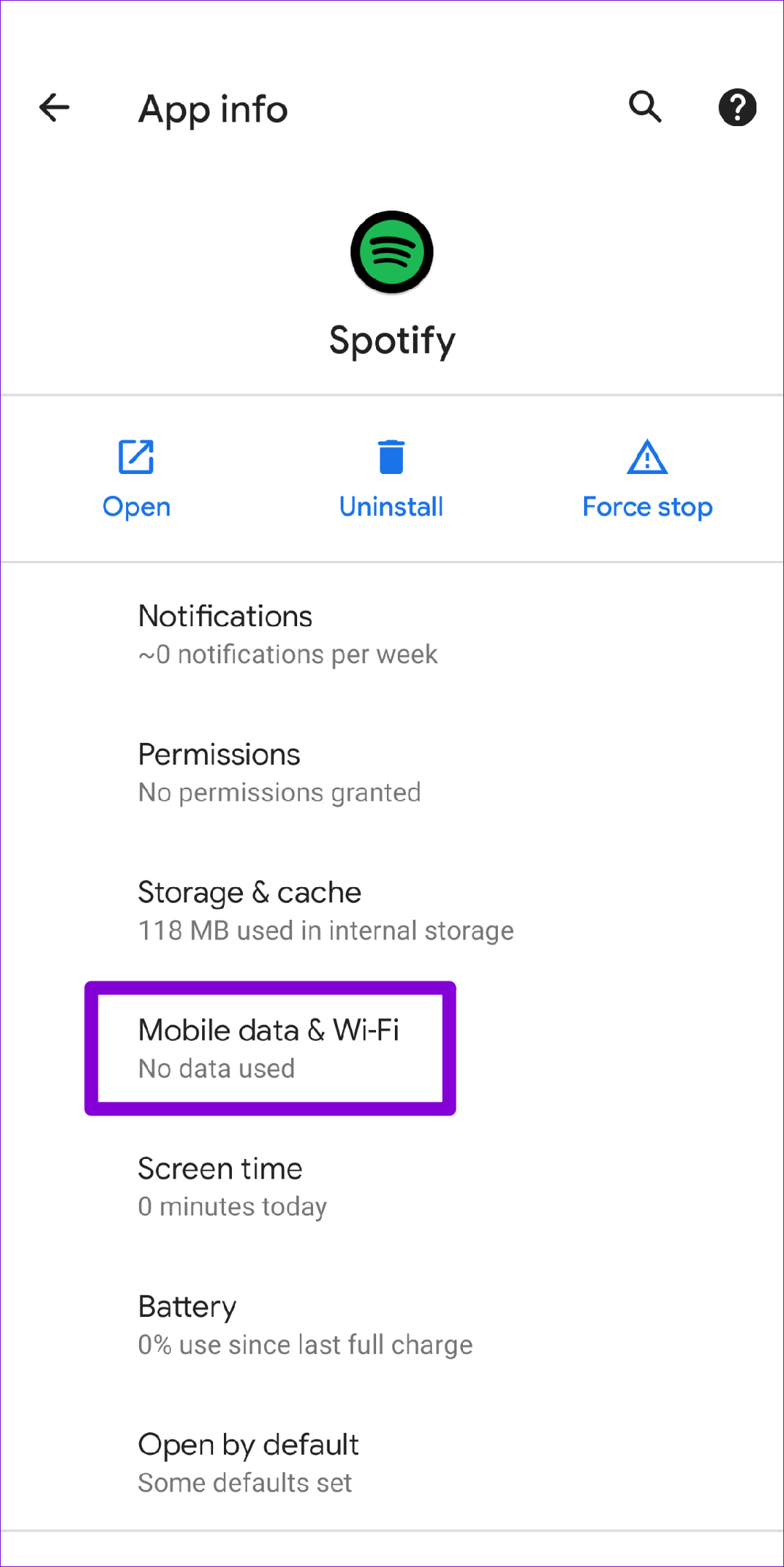
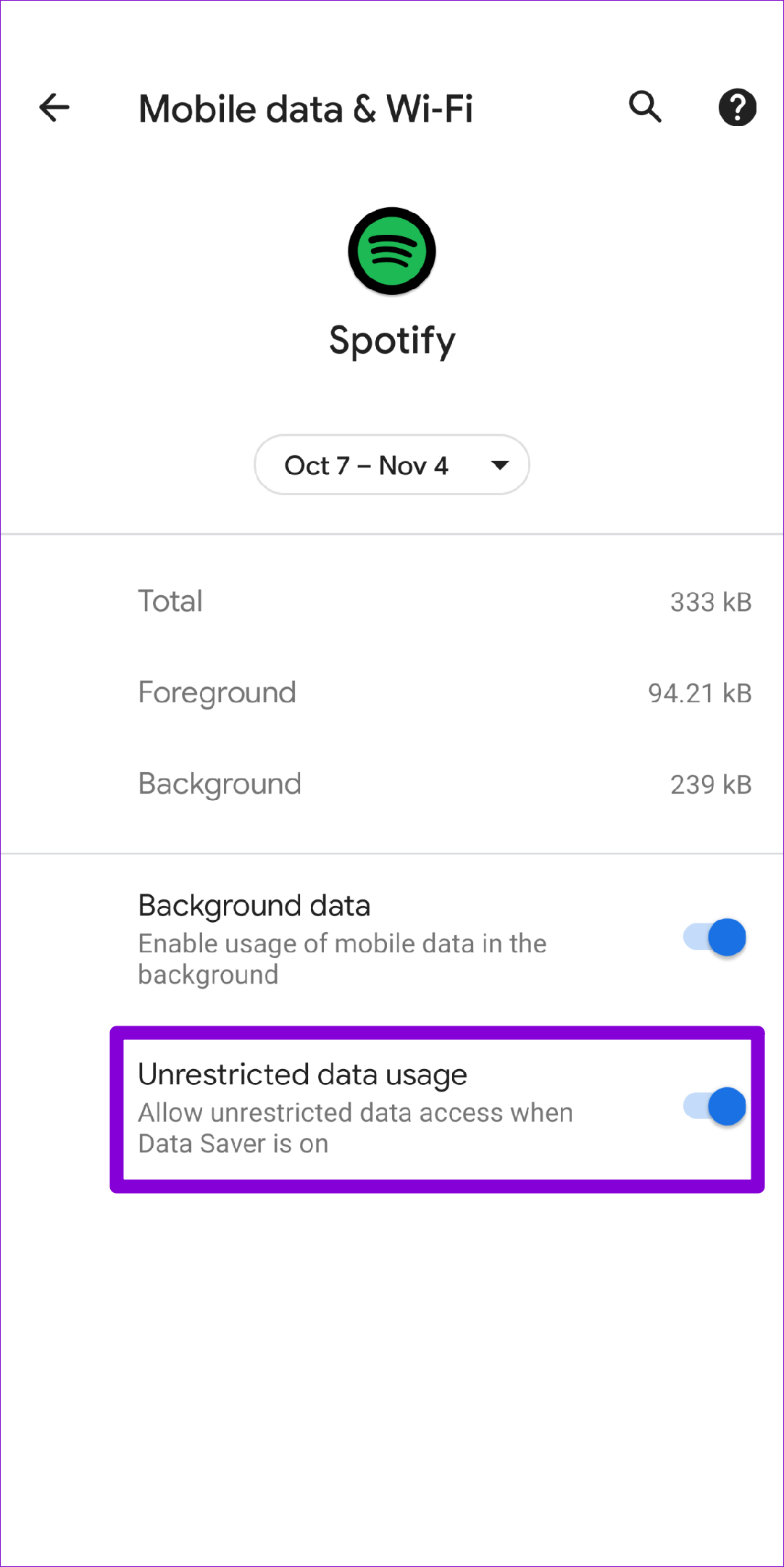
รีสตาร์ท Spotify และดูว่าเชื่อมต่อกับอินเทอร์เน็ตหรือไม่ หากคุณมีแผนบริการข้อมูลมือถือที่จำกัด โปรดดูคำแนะนำของเราในการลดการใช้ข้อมูล Spotify ของคุณ
3. สลับโหมดออฟไลน์ใน Spotify
โหมดออฟไลน์ของ Spotifyมอบความหรูหราในการฟังเพลงโปรดของคุณโดยไม่ใช้อินเทอร์เน็ต บางครั้ง เมื่อคุณปิดใช้งานโหมดออฟไลน์ใน Spotify แอปอาจแสดงข้อผิดพลาด "ไม่มีการเชื่อมต่ออินเทอร์เน็ต" และค้าง ในกรณีส่วนใหญ่ คุณสามารถแก้ไขปัญหาได้ด้วยการสลับโหมดออฟไลน์
ขั้นตอนที่ 1:เปิดแอป Spotify บนโทรศัพท์ของคุณแล้วแตะไอคอนรูปเฟืองที่มุมขวาบนเพื่อเปิดการตั้งค่า

ขั้นตอนที่ 2:เลื่อนลงไปที่ส่วนการเล่นและเปิดใช้งานการสลับโหมดออฟไลน์ รอสักครู่แล้วปิดเครื่อง หลังจากนี้ Spotify ควรเชื่อมต่ออินเทอร์เน็ต
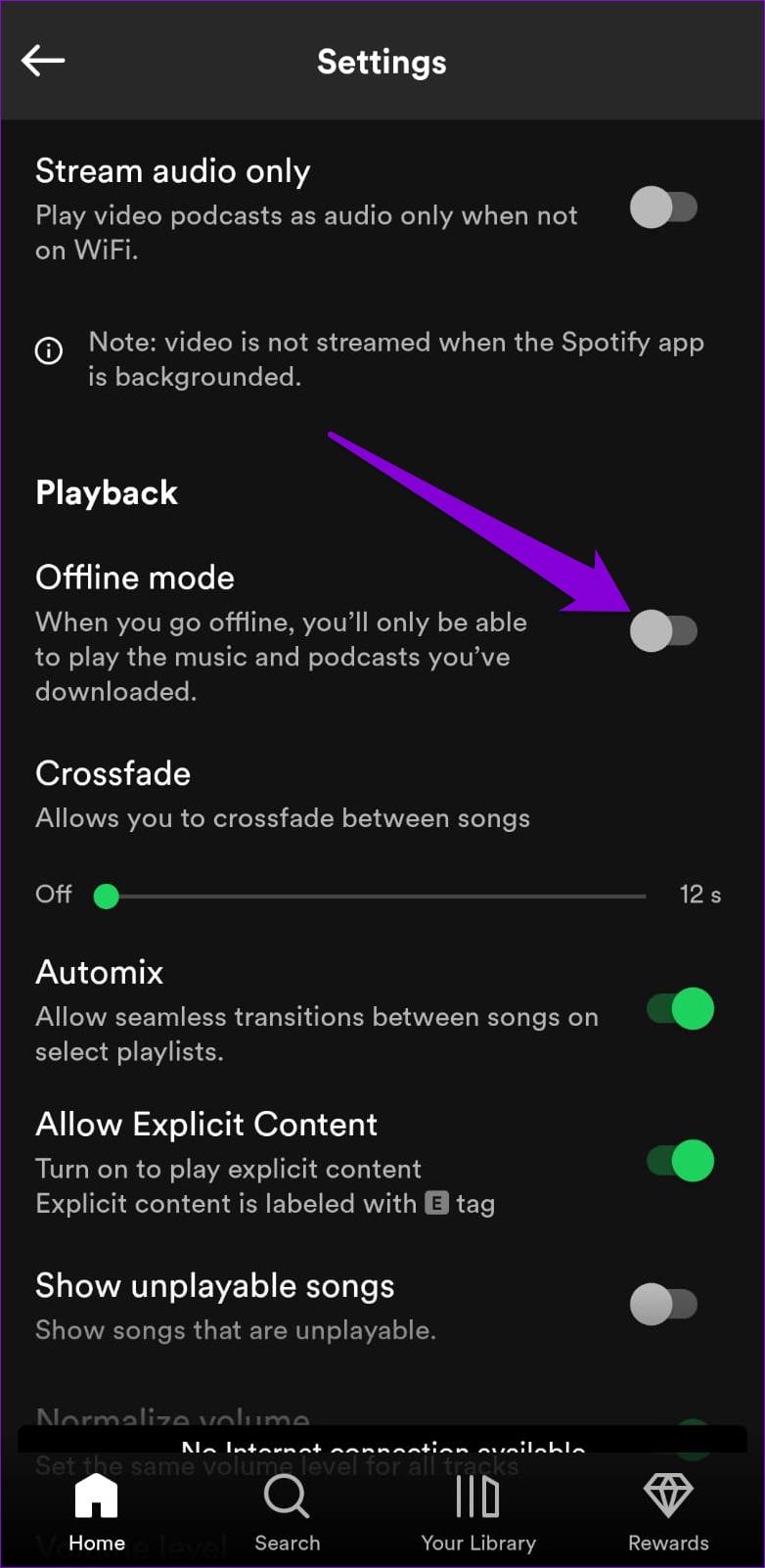
4. ออกจากระบบทุกอุปกรณ์แล้วลงชื่อเข้าใช้อีกครั้ง
Spotify อาจมีข้อผิดพลาดแบบสุ่มหากไม่ผ่านการตรวจสอบสิทธิ์บัญชีของคุณ คุณสามารถลองออกจากระบบอุปกรณ์ทั้งหมดแล้วเริ่มต้นใหม่ได้ การดำเนินการนี้จะรีเฟรชการเชื่อมต่อของ Spotify กับเซิร์ฟเวอร์ และแก้ไขข้อผิดพลาด "ไม่มีการเชื่อมต่ออินเทอร์เน็ต"
ขั้นตอนที่ 1:เปิดเว็บเบราว์เซอร์ใด ๆ บนพีซีของคุณแล้วตรงไปที่เว็บไซต์ของ Spotify ลงชื่อเข้าใช้บัญชี Spotify ของคุณ
ขั้นตอนที่ 2:คลิกที่ชื่อของคุณที่มุมขวาบนและเลือกบัญชีจากรายการ
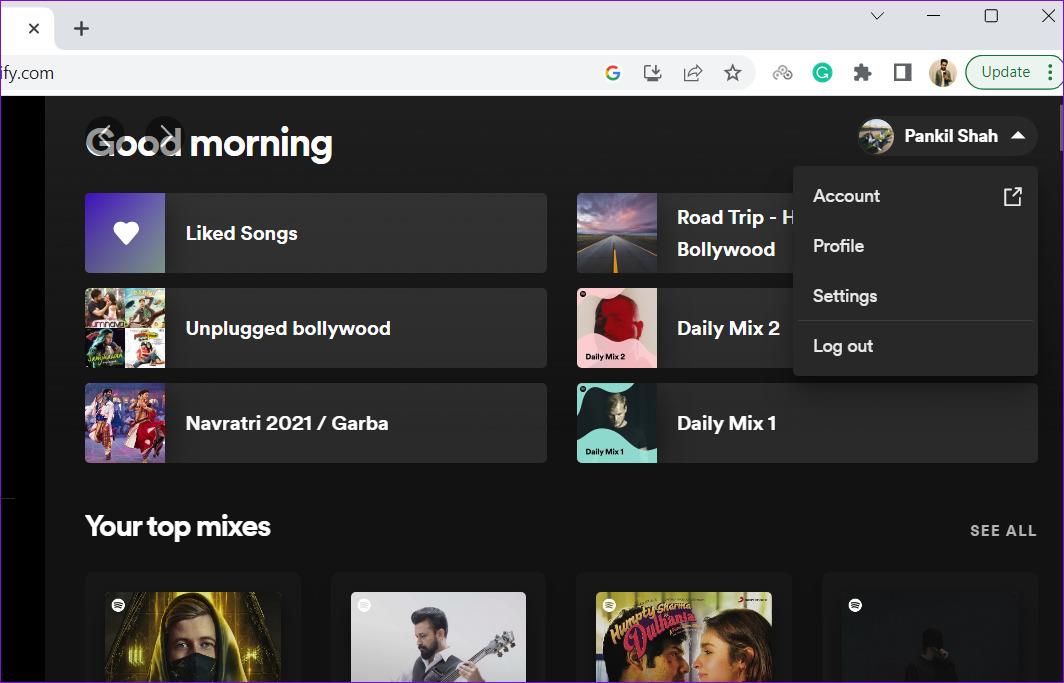
ขั้นตอนที่ 3:เลื่อนลงเพื่อคลิกที่ปุ่ม "ออกจากระบบทุกที่"
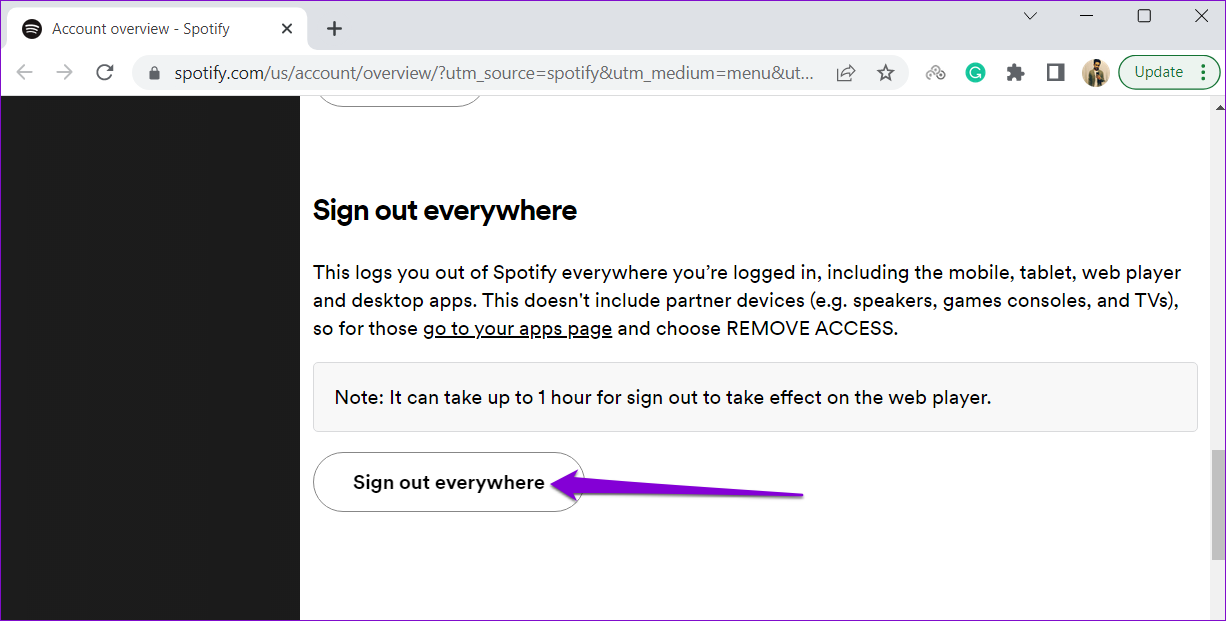
ลงชื่อเข้าใช้บัญชี Spotify ของคุณบน Android และดูว่ายังมีข้อผิดพลาดอยู่หรือไม่
5. ล้างแคช Spotify
Spotify บันทึกข้อมูลที่เข้าถึงบ่อยไว้ในแคชของแอป สิ่งนี้ทำให้ Spotify สามารถประหยัดแบนด์วิธและปรับปรุงประสิทธิภาพได้ แม้ว่าจะเป็นสิ่งที่ดี แต่ก็ไม่ใช่เรื่องแปลกที่ข้อมูลนี้จะล้าสมัยหรือเสียหายเมื่อเวลาผ่านไป เมื่อเกิดเหตุการณ์เช่นนี้ Spotify อาจหยุดทำงานบนโทรศัพท์ของคุณและรบกวนคุณด้วยข้อผิดพลาดต่างๆ ดังที่อธิบายไว้ที่นี่
สำหรับโอกาสดังกล่าว Spotify มีตัวเลือกในการล้างแคชโดยตรงภายในแอป ต่อไปนี้เป็นวิธีการเข้าถึง
ขั้นตอนที่ 1:เปิดแอป Spotify บนโทรศัพท์ของคุณแล้วแตะไอคอนรูปเฟืองที่มุมขวาบน

ขั้นตอนที่ 2:เลื่อนลงเพื่อแตะตัวเลือกล้างแคช เลือกล้างแคชอีกครั้งเมื่อได้รับแจ้ง
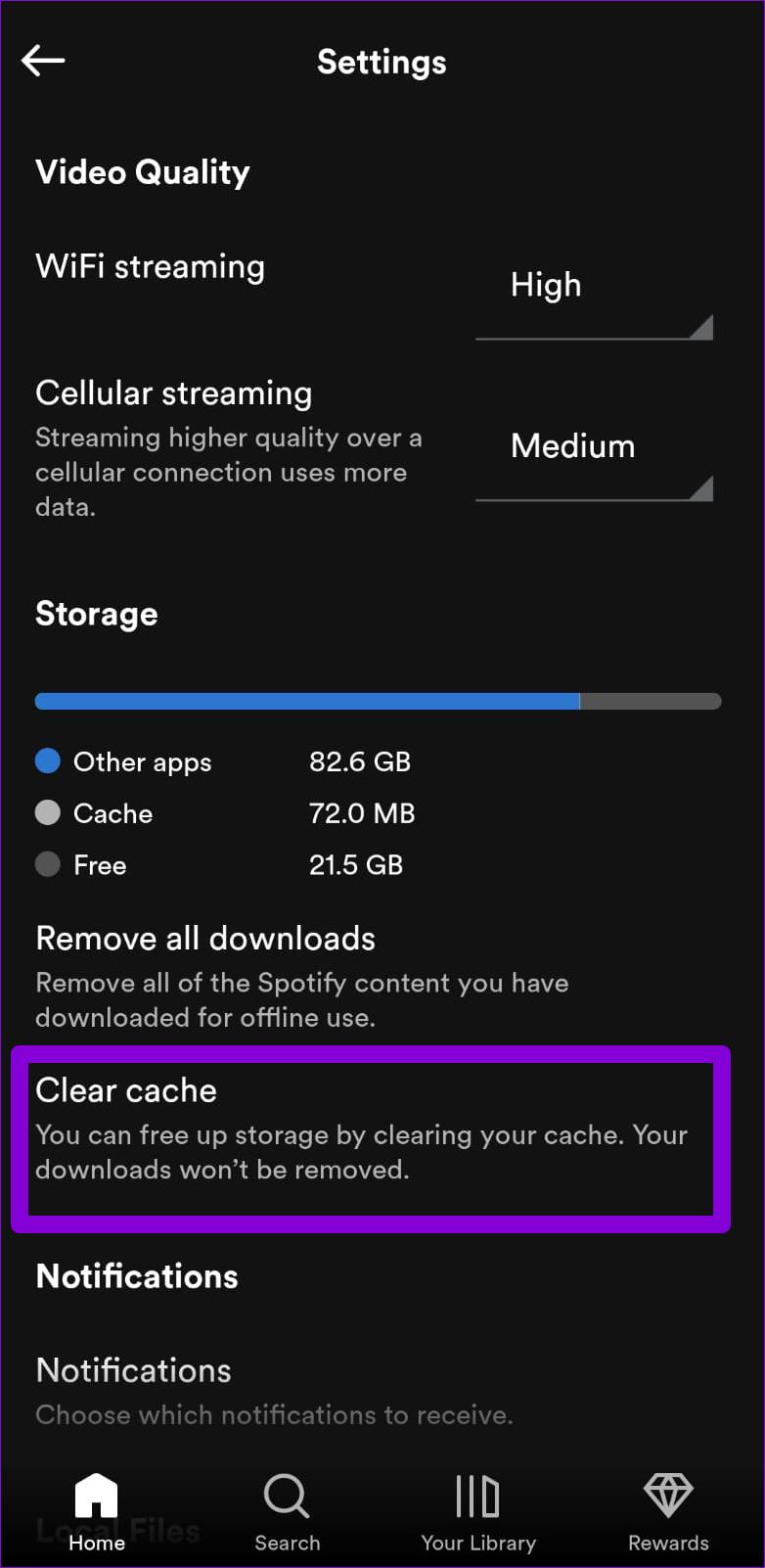
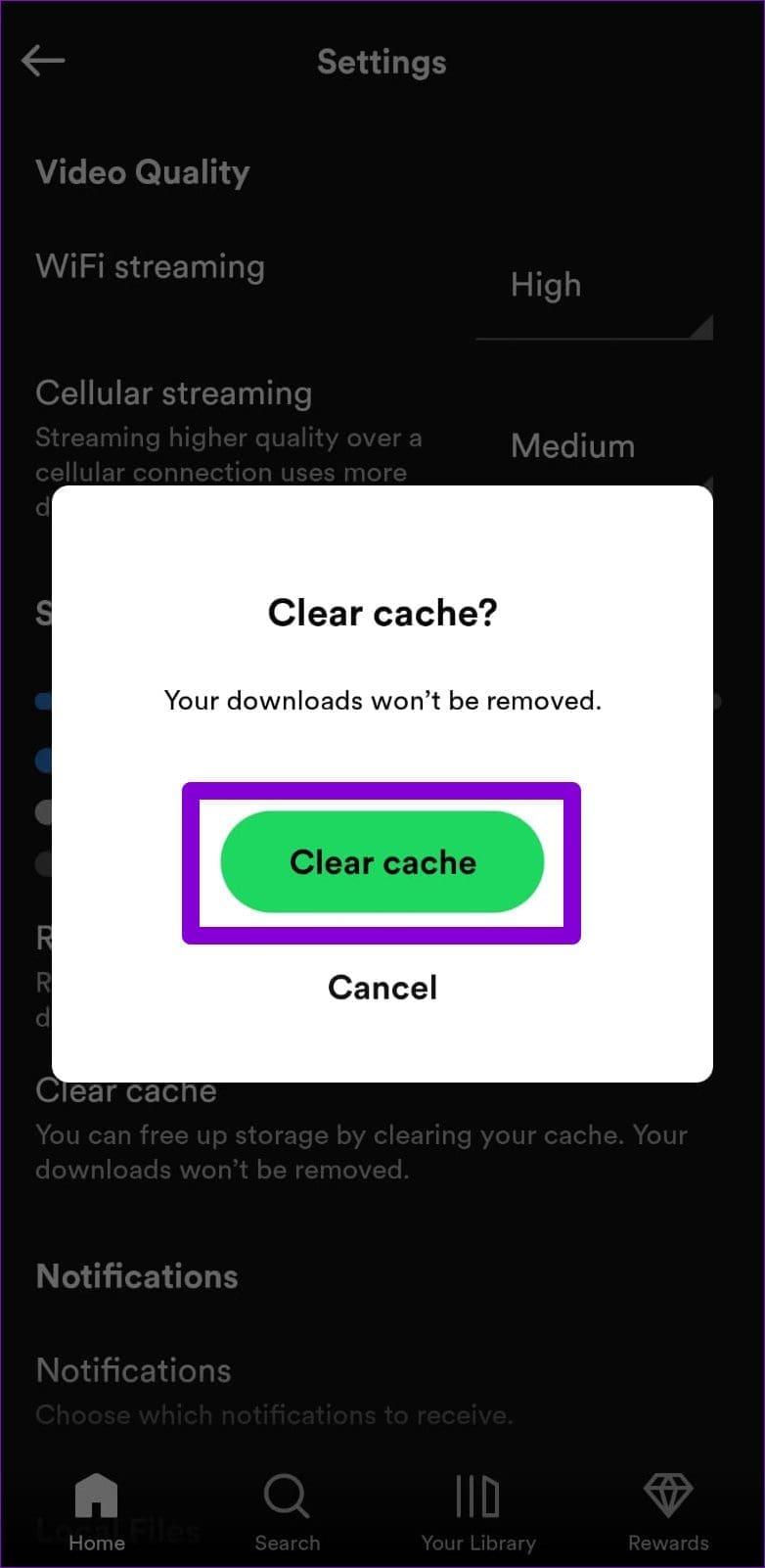
6. อัปเดตแอป Spotify
แอปอย่าง Spotify อาจทำงานได้หากคุณใช้เวอร์ชันเก่า นั่นเป็นเหตุผลว่าทำไมจึงเป็นความคิดที่ดีที่จะเปิดใช้งานการอัปเดตอัตโนมัติสำหรับแอปทั้งหมดของคุณบน Android หรือคุณสามารถอัปเดตแอป Spotify ด้วยตนเองได้จาก Play Store
ขั้นตอน ที่1:เปิด Google Play Store บนโทรศัพท์ของคุณและค้นหาSpotify
ขั้นตอนที่ 2:แตะปุ่มอัปเดตเพื่อติดตั้งการอัปเดตที่รอดำเนินการ
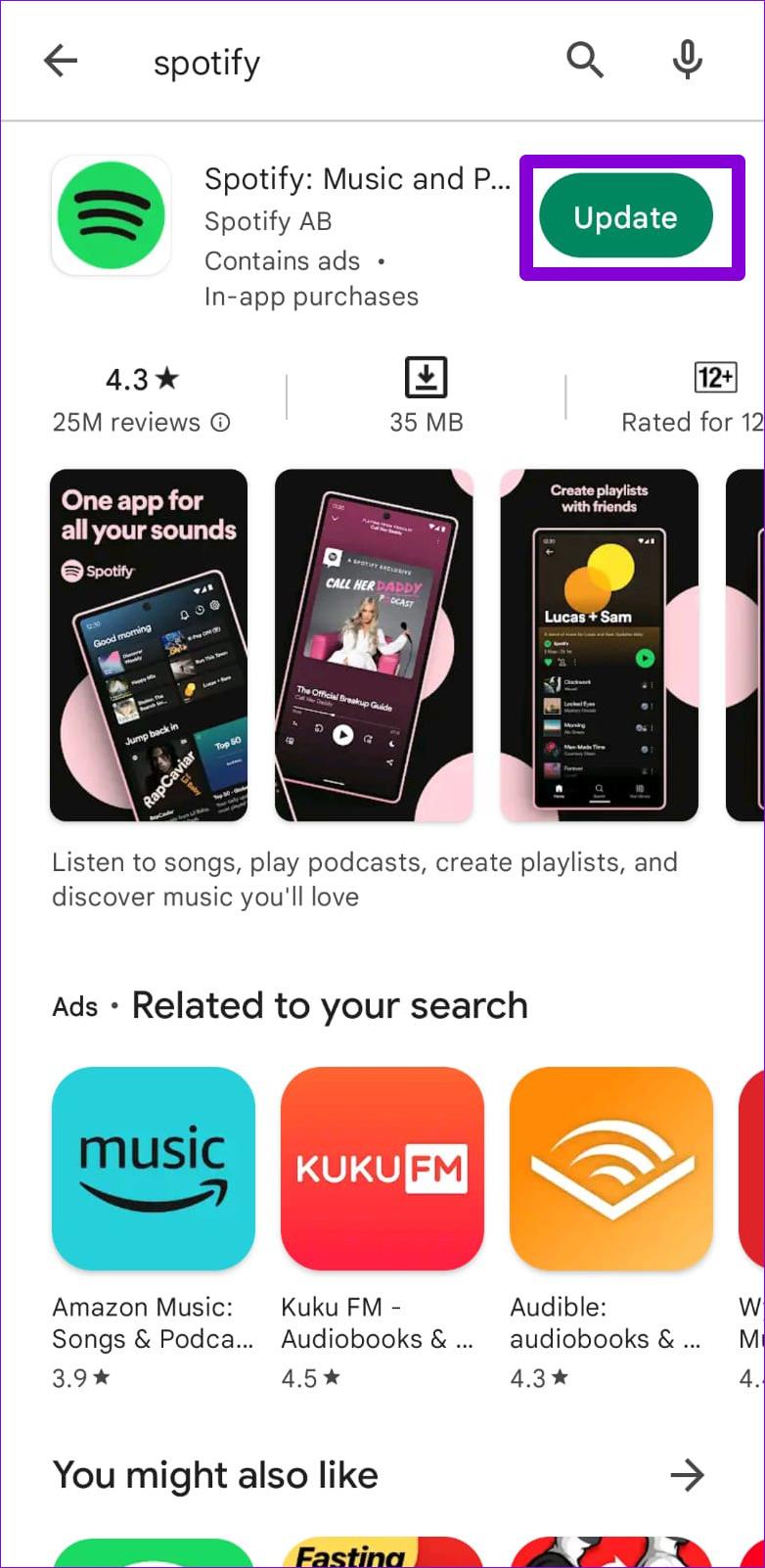
หรือคุณสามารถถอนการติดตั้งแอพ Spotify และติดตั้งใหม่ได้ การดำเนินการนี้ควรล้างข้อมูลแอปที่เสียหายซึ่งอาจขัดขวางไม่ให้แอปเชื่อมต่ออินเทอร์เน็ตและอัปเดต
ต่อไปนี้ ข้อผิดพลาด 'ไม่มีการเชื่อมต่ออินเทอร์เน็ต' ไม่ควรรบกวนคุณ
ให้ดนตรีขับเคลื่อนคุณ
ข้อผิดพลาดดังกล่าวใน Spotify สามารถทำลายประสบการณ์การฟังของคุณและทำให้คุณยุ่งตลอดทั้งวัน เราหวังว่าแนวทางแก้ไขจะช่วยคุณแก้ไขปัญหาได้ แจ้งให้เราทราบว่าอันไหนใช้กลอุบายในความคิดเห็นด้านล่าง
การสร้างเรื่องราวใน Facebook สามารถสนุกสนานมาก นี่คือวิธีการที่คุณสามารถสร้างเรื่องราวบนอุปกรณ์ Android และคอมพิวเตอร์ของคุณได้.
เรียนรู้วิธีปิดเสียงวิดีโอที่กวนใจใน Google Chrome และ Mozilla Firefox ด้วยบทแนะนำนี้.
แก้ปัญหาเมื่อ Samsung Galaxy Tab S8 ติดอยู่บนหน้าจอสีดำและไม่เปิดใช้งาน.
บทแนะนำที่แสดงวิธีการสองวิธีในการป้องกันแอพจากการเริ่มต้นใช้งานบนอุปกรณ์ Android ของคุณเป็นการถาวร.
บทแนะนำนี้จะแสดงวิธีการส่งต่อข้อความจากอุปกรณ์ Android โดยใช้แอป Google Messaging.
คุณมี Amazon Fire และต้องการติดตั้ง Google Chrome บนมันหรือไม่? เรียนรู้วิธีติดตั้ง Google Chrome ผ่านไฟล์ APK บนอุปกรณ์ Kindle ของคุณ.
วิธีการเปิดหรือปิดฟีเจอร์การตรวจสอบการสะกดในระบบปฏิบัติการ Android.
สงสัยว่าคุณสามารถใช้ที่ชาร์จจากอุปกรณ์อื่นกับโทรศัพท์หรือแท็บเล็ตของคุณได้หรือไม่? บทความนี้มีคำตอบให้คุณ.
เมื่อซัมซุงเปิดตัวแท็บเล็ตเรือธงใหม่ มีหลายอย่างที่น่าตื่นเต้นเกี่ยวกับ Galaxy Tab S9, S9+ และ S9 Ultra
คุณชอบอ่าน eBook บนแท็บเล็ต Amazon Kindle Fire หรือไม่? เรียนรู้วิธีเพิ่มบันทึกและเน้นข้อความในหนังสือใน Kindle Fire.






